 Ya vimos el problema de los CSR 4.0 que son vendidos como Bluetooth 5.0 y son en realidad LMP 6. Mi sufrimiento con este dispositivo en particular, es que tras unas sesiones prendiendo y apagando la computador, el sonido se corrompe o no es posible conectar con el perfil y si ponemos el anterior Bluetooth, el que reemplazamos, el dispositivo problemático se conecta a la primera.
Ya vimos el problema de los CSR 4.0 que son vendidos como Bluetooth 5.0 y son en realidad LMP 6. Mi sufrimiento con este dispositivo en particular, es que tras unas sesiones prendiendo y apagando la computador, el sonido se corrompe o no es posible conectar con el perfil y si ponemos el anterior Bluetooth, el que reemplazamos, el dispositivo problemático se conecta a la primera. En mi caso usamos un STF versión 5.0 que no se conecta automáticamente y funciona perfectamente con otras laptops o PC de escritorio y con un Bluetooth que fue el que originalmente deseábamos reemplazar.
Hay una cosa importante antes de agregar ningún dispositivo Bluetooth ya sea en Laptop o Escritorio y es que debemos olvidar todos los dispositivos que usamos con la laptop o PC de escritorio.
*Esto es solamente para aquellos que vaya a reemplazar un Bluetooth, los tengan un Adaptador bluetooth por primera vez, esto probablemente no resolverá su problema.
Primero, para una laptop deberemos bloquear el dispositivo Bluetooth preinstalado en el administrador de dispositivos pulsando las teclas Win + X y elegimos Administrador de dispositivos, luego expandimos la ficha bluetooth y damos clic derecho en Deshabilitar:
Agregamos el nuevo dispositivo Bluetooth y lo encendemos ya sea del área de notificaciones (Esto es sobre Windows 10), usando el Centro de movilidad...:
O desde la ventana de Bluetooth:
Veremos que si vamos al Administrador de dispositivos, todos los dispositivos agregados con el anterior adaptador Bluetooth, estarán ahora agregados, estos perfiles están corruptos si no son de la misma generación o inferior del adaptador, están duplicados en driver y transporte ACRCP, si quieren pueden darles clic derecho y en desinstalar.
Si bien es recomendable desinstalar todos estos dispositivos, ahora tendremos lo que verdaderamente tendrá efecto en los dispositivos de audio.
Vamos a Dispositivos de juego, sonido y video y damos clic derecho y desinstalamos los dispositivos que vienen en pares o solos dependiendo de si tienen o no funciones avanzadas de transporte o solo son reproductores de sonido:
Ahora vamos a agregar un dispositivo Bluetooth como lo hacemos siempre:
Pero primero deberemos esperar a que el dispositivo se agregue por sí solo a la ficha Audio y pulsamos Conectar:
Si está todo bien, cuando pulsen conectar les pedirá autorización si quieren conectarse, de no funcionar no les pedirá permiso, indicativo de que fallará, prendan y apague el dispositivo y vean si se vuelve a conectar, a mi me conectó al segundo intento y se conectó solo.
Esto pasa solo con dispositivos que son de una generación superior.
Si se corrompe el perfil nuevamente, hay que pulsar en Quitar dispositivo (con los audífonos apagados) y borrar nuevamente el driver de Dispositivos de juego, sonido y video y nuevamente prendemos el dispositivo que deberá agregarse solo a Audio y si pulsan en Conectar les pedirá permiso en una ventana adicional.
He visto que con los CSR 4.0, el perfil del driver se corrompe y se confunde con el sistema de manos libres, algo que pueden ver si cambian de dispositivo de reproducción en el Panel de control de volumen.
Cuando el controlador esté fallando veremos que en el Panel de control no aparece Auriculares sino el canal de reproducción predeterminado de Windows que aquí no aparece porque se deshabilita y arriba está auriculares:
Si quieren evitarse este periplo, usen un bluetooth de marca como los TPLink.










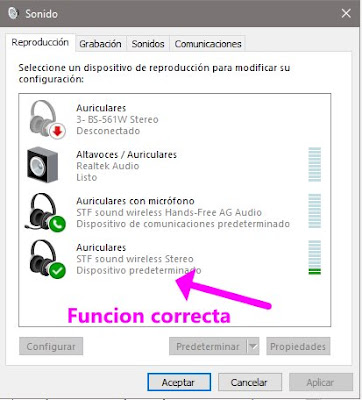



 Una película que ha roto a divido a los fans muchos culparán a sus director por querer reparar Los últimos Jedi, no es su culpa al final.
Una película que ha roto a divido a los fans muchos culparán a sus director por querer reparar Los últimos Jedi, no es su culpa al final. La historia de Manji, un guerrero samurái sin señor que ha sido condenado con la inmortalidad...
La historia de Manji, un guerrero samurái sin señor que ha sido condenado con la inmortalidad... Del autor de Konosuba, Genzo Shibata es un luchador japonés que es transportado a un mundo de fantasía, quien está obsesionado con los seres peludos.
Del autor de Konosuba, Genzo Shibata es un luchador japonés que es transportado a un mundo de fantasía, quien está obsesionado con los seres peludos. Película lanzada directo a video que nos cuenta una historia que parecería sacada de la Dimensión desconocida.
Película lanzada directo a video que nos cuenta una historia que parecería sacada de la Dimensión desconocida.

Comentarios y Consultas
Los mensajes serán revisados a veces. No te olvides que soy una persona, no se trata de faltar al respeto, todos tenemos opiniones, no hay que enojarse.
Puedes marcar Notificarme para recibir la notificación de la respuesta.